[Addon] ACE 저격 가이드

▣ 탄도학
ACE모드에서는 보다 현실적인 탄도학이 적용됩니다. 기존 바닐라는 거리와 탄종에 따른 탄낙차만 계산되는 탄도학이 적용되는 반면, ACE 모드에서는 기압 / 온도 / 습도 / 탄종 / 장약 / 탄두형상 / 강선 / 바람 / 자전 / 총구온도 등 수 많은 요소를 종합하여 탄낙차를 계산하는 탄도학이 적용됩니다. 따라서 ACE 모드에서의 저격은 실제 저격수들이 정확한 사격을 위해 사용하는 장비들을 이용하여 탄도를 계산합니다. 아래 설명과 글 마지막에 영상자료를 이용한다면 ACE 모드 저격 결코 어렵지 않습니다!

▣ ACE 저격을 위해 챙겨야 할 도구와 사용법
1. 사거리표
사거리표 (Range Table)는 저격을 위해 준비하는 일련의 과정 중 가장 첫번째 과정이자 가장 중요한 과정이라고 할 수 있습니다.

사거리표를 조끼나 옷속에 가진 상태에서 "자기상호작용"을 하게 되면 "장비 - 사거리표 열기" 메뉴에 "사거리표 복제"라는 메뉴가 있습니다. 이 메뉴를 선택하게 되면 사거리표가 복제되며 열람할 수 있게 됩니다.
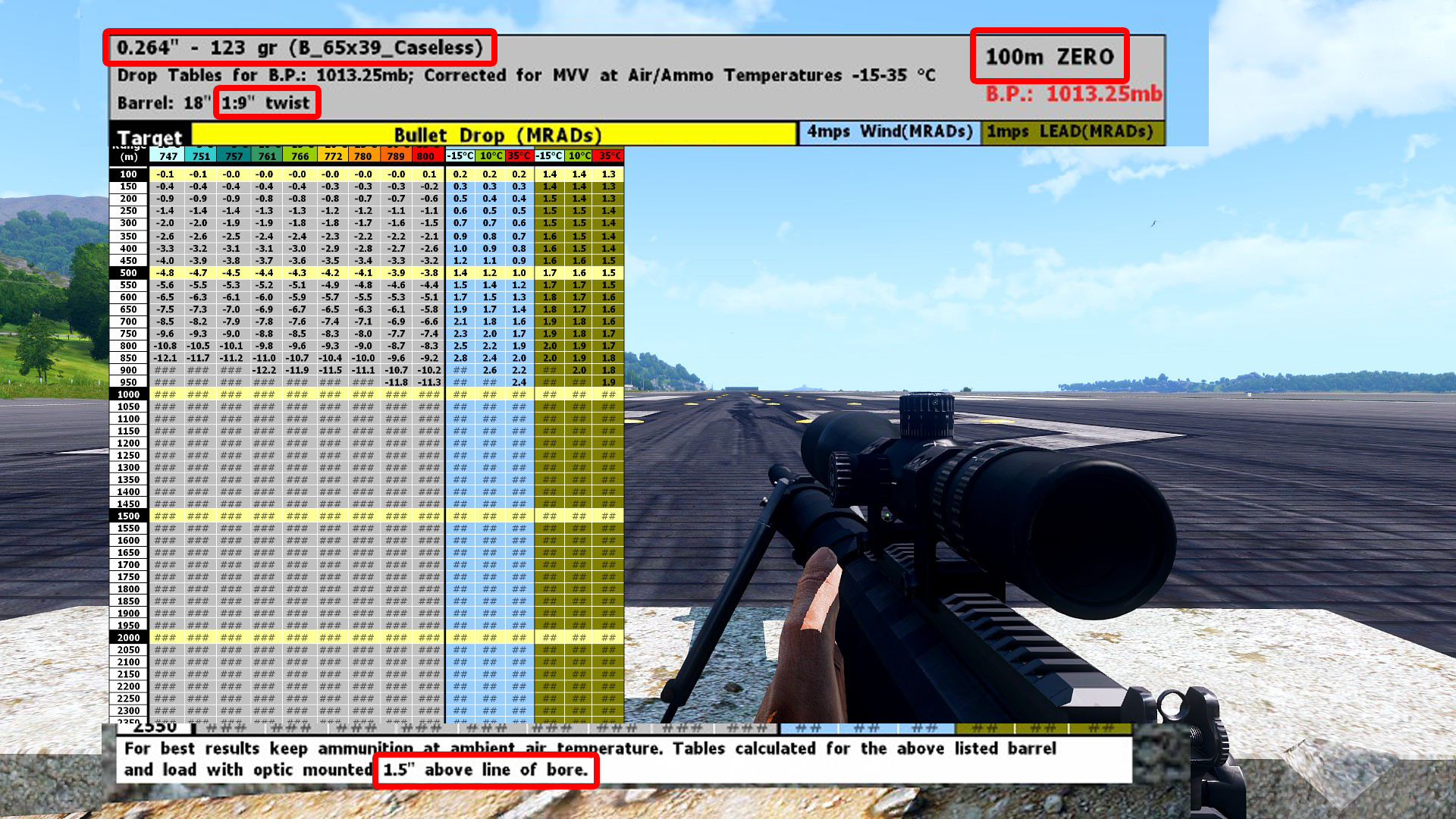
사거리표를 위와 같은 방법으로 열게 되면 사거리표가 뜨는데요 이 때 위 사진처럼 빨간 테두리로 강조한 부분은 기억해 놓거나 메모해 놓아야 합니다. 크랭크 계산시 정확한 사격을 위해 필요한 정보입니다. 좌측상단에는 탄종과 장약에 대한 정보가 기입되어 있습니다. 우측상단에는 총에 기본 제로잉 거리가 나와있습니다. 좌측중단에는 강선 회전률이 나와있습니다. 1:9" twist는 탄두가 1회전 하기 위해 나아가는 거리(인치)를 의미합니다. 즉 탄두가 1회전하면 9인치 전진하게 되는거죠. 마지막으로 하단에는 종구와 조준경의 고저차(Bore)가 나와있습니다. 여기서는 1.5인치 높네요.
2. ATragMX

ATragMX는 다양한 변수를 이용해 크랭크 계산을 도와주는 PDA 장비입니다. Vector와 연동시켜 사용할 수 도 있고, 독립적으로 사용할 수도 있습니다. 연동에 대해서는 추후에 다시한번 다뤄보도록 하고 여기서는 기본적인 사용법만 다뤄보도록 하겠습니다.

Shift키와 Home키를 함께 누르면 현재 가지고 있는 디바이스를 순환시킬 수 있습니다.

디바이스를 순환시키다 보면 위의 사진처럼 ATragMX를 선택할 수 있습니다. 이 상태에서 Home키를 누르면 ATragMX를 작동시킬 수 있습니다.


ATragMX의 좌측하단에 있는 "GunList"를 누르게 되면 기존에 리스트 되어 있는 다양한 탄종을 확인할 수 있고, 이 중에 현재 사용하는 탄종을 선택하면 됩니다. 설명의 경우에는 .408 CheyTac 305gr탄을 사용하였기 때문에 이를 선택하고 "Done"을 눌러 .408탄에 맞는 Setting값을 불러옵니다.
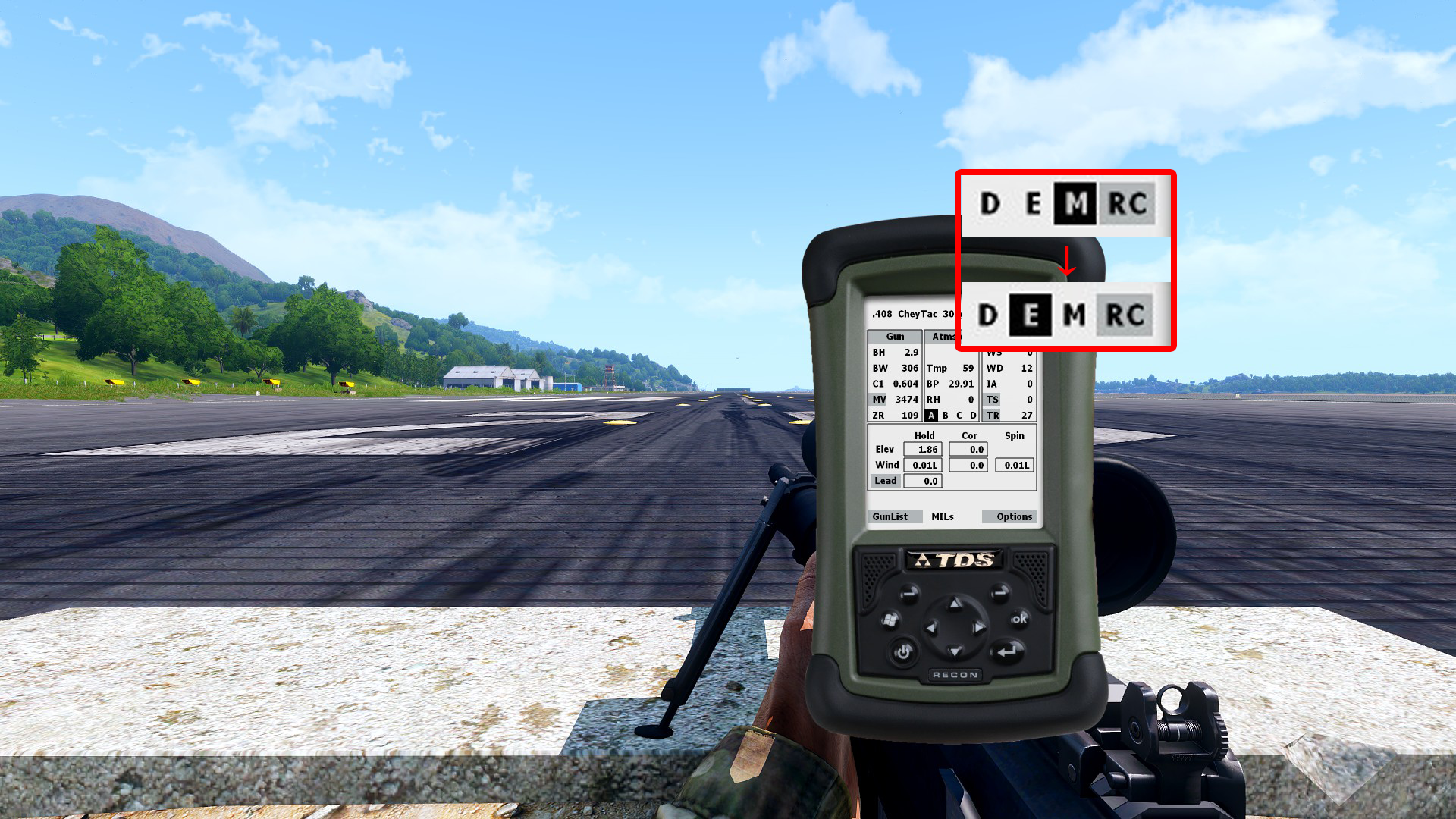
다음으로 ATragMX 우측상단에 미터법(M)의 설정을 야드파운드법(E)로 바꿔줍니다. 그럼 ATragMX의 모든 단위가 야드와 파운드, 인치로 바뀌게 됩니다.


단위를 바꾼 상태로 "Gun"을 누르게 되면 우측 사진과 같이 총기 전반에 대한 세팅값이 표기됩니다. 여기서 다른 값은 고정값이며 조준경에 따라 바뀌는 "Bore"값과, "Rifle Twist"값을 앞의 사거리표에 표기된 정보를 바탕으로 작성해줍니다. 아까 사거리표에서 Bore 값은 1.5인치 였고, Twist값은 9인치 였으므로 정확히 작성한 후 "Done" 버튼을 눌러줍니다. 그리고 나서 목표물까지 거리등을 계산하기 편한 미터법으로 다시 바꾸어 줍니다.
3. Kestrel 4500NV

Kestrel 4500NV는 관측자의 주변환경을 측정하는 디바이스입니다. 고도 / 기압 / 온도 / 풍속 / 풍향 / 습도 등등을 매우 정확하게 측정하게 됩니다. ATragMX와 연동하여 측정값을 실시간으로 업데이트 하는 방법도 있지만 독립적으로도 사용 가능하며 추후에 다루도록 하겠습니다. 이번 글에서는 기본적인 사용법만 다뤄보도록 하겠습니다.

Shift키와 Home키를 함께 누르면 현재 가지고 있는 디바이스를 순환시킬 수 있습니다.

디바이스를 순환시키다 보면 위의 사진처럼 Kestrel 4500NV를 선택할 수 있습니다. 이 상태에서 Home키를 누르면 Kestrel 4500NV를 표시하게 되고, 한번 더 Home 키를 누르면 Kestrel 4500NV를 조작가능한 상태로 확대합니다.




케스트랄의 상단 화살표를 누르면 스크린이 변경되며 기온 / 습도 / 기압이 나타나게 됩니다. 다시 Home키를 누르게 되면 케스트랄은 표시상태로 바뀌게 되고 이를 ATragMX에 기입해줍니다.


"Atmsphr"를 누르게 되면 우측 사진과 같이 주변 환경에 대한 세팅값이 표기됩니다. 위에서 부터 온도 / 기압 / 습도이며 케스트랄의 온도 / 습도 / 기압 값을 그대로 적어주면 됩니다. 기압의 경우 hpa(헥토파스칼)과 milibars(밀리바)와 같이 단위가 다른 것을 걱정하는 분이 계실 수 있는데, hpa과 milibars는 표기는 다르지만 의미와 값 자체는 같은 단위라 그대로 써도 무방합니다.


위 아래 화살표를 누르면 화면을 전환할 수 있는데 전환하다보면 "Headwind"와 "Crosswind"를 볼 수 있습니다. 이는 정면에서 부는 바람과 측면에서 부는 바람의 풍속을 측정하는 기능입니다.

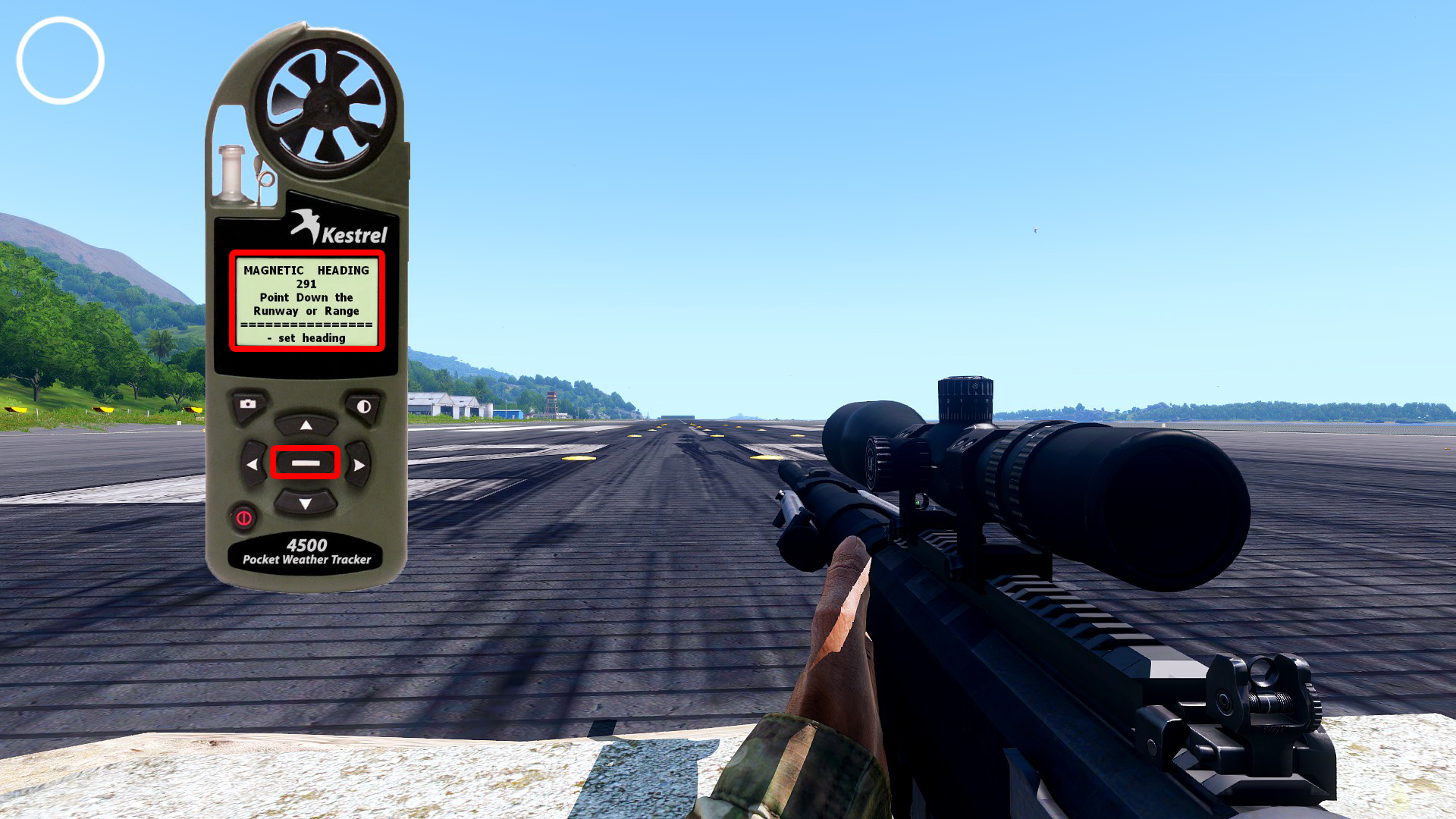
Headwind나 Crosswind 상태에서 가운데 버튼을 누르면 방위각을 초기화 할 수 있습니다. 가운데 버튼을 누르면 가운데 사진처럼 자동세팅 할 것인지 수동세팅 할 것인지 선택할 수 있습니다. 극지방이나 자기장 교란이 있는 지역이 아닌 이상 자동세팅 (Auto Set)을 해주면 됩니다.


세팅 될 방위각을 확인한 후 다시한번 가운데 버튼을 누르면 우측 사진처럼 세팅이 되었다는 문구와 함께 방위각이 초기화 됩니다.

Headwind나 Crosswind 상태에서 우측 방향 버튼을 누르면 정풍과 측풍의 평균 풍속을 계산할 수 있습니다.



가운데 버튼을 누르면 평균 풍속 계산을 시작하게 되고, 한번 더 가운데 버튼을 누르면 평균 풍속 계산이 완료되며 평균 풍속이 디스플레이 됩니다. 여기서 한번 더 가운데 버튼을 누르면 계산한 평균 풍속이 초기화 됩니다. 풍속의 변화가 심할 때 사용하면 효과적입니다.

급속 사격을 해야 할 경우 풍속과 풍향을 케스트랄로 측정하기 어려운 경우가 있습니다. 이럴때는 측정값이 아닌 임의값으로 사격할 수 있는데, Shift와 K를 동시에 누르면 아래 사진처럼 좌측 상단에 간이 풍향계가 표시됩니다.



이렇게 입수된 풍향과 풍속 데이터는 ATragMX에 입력해야 합니다. "Wind Speed"는 풍속입니다. 1과 2는 2회에 걸쳐 풍속을 입력하는 것 입니다. 만약 평균 풍속을 측정했다면 두칸 다 똑같은 값을 입력해 주면 되며, 무풍이라면 두칸 다 0을 입력해 주면 됩니다. "Wind Direction"은 바람이 불어오는 방향을 시계방향으로 표기하는 것 입니다. 무풍인 경우 0이나 12 둘 다 사용 가능하며 그 외에 방향이라면 1~12 사이의 값을 넣어주면 됩니다. 2시 방향에서 불어온다면 2를 넣어주면 되겠죠.
4. 거리와 방위각을 측정하기 위한 도구

Vector21은 레이저와 자기장을 이용하여 각도와 거리를 측정하는데 특화된 디바이스입니다. 단순히 관측자로 부터 관측지점까지의 방위각과 거리 뿐 만 아니라 복수의 지점을 설정하여 각 지점간의 거리와 방위각, 고각, 관측물체의 가로세로 크기 등등 활용도에 따라 무궁무진한 능력을 보여주는 기기입니다. Vector21 자체의 운용방법은 추후에 다루고, 이 글에서는 저격을 하는데 필요한 운용방법에 대해서만 다루도록 하겠습니다.

Vector21의 경우 가운데 동그라미를 거리를 측정하고자 하는 물체 위에 올려놓아야 합니다.



Tab과 R을 같이 꾸욱 누르게 되면 위 그림처럼 좌측 하단에 물체의 방위각이 표시되고 가운데 동그라미 주변에 빨간 표식이 생기게 됩니다. 그런 후 Tab과 R에서 손을 떼게 되면 좌측 하단에는 물체의 방위각, 우측 하단에는 물체까지의 직선거리가 표시됩니다.


Tab키를 두번 누르게 되면 위 그림처럼 좌측 하단에는 물체의 방위각, 우측 하단에는 수평선을 기준으로 물체의 기울기가 표시됩니다.


레이저 지시기의 경우 화면 상단에 좌측에서 부터 방위각 (AZT, Azimuth), 거리 (RNG, Range), 높이 (ELE, Elevation)가 표시됩니다. ELE는 Inclination Angle이랑 같다고 보면 됩니다. 하지만 처음에는 거리가 표시되지 않습니다. 여기서 마우스 좌클릭을 하게 되면 레이저가 조사되면서 목표물 까지의 거리가 측정되어 나타나게 됩니다. 이는 다시 마우스 좌클릭을 하여 레이저 조사를 중지하면 사라지게 됩니다.

이제 목표물에 대한 정보를 입력해줄 차례입니다. 우선 ATragMX의 "Target"을 선택해줍니다.

Latitude는 위도값입니다. 게임 내에서는 따로 작전지의 위도값을 알아낼 방법은 없으며 아래 링크에 맵별로 설정된 위도값을 열람할 수 있습니다.
acemod/ACE3
Open-source realism mod for Arma 3. Contribute to acemod/ACE3 development by creating an account on GitHub.
github.com
Dir of Fire는 목표물의 방위각도를 의미합니다. Inclination Angle에는 c값과 d값이 있습니다. 이 두 값은 서로 연동되어 있으며 둘 중 하나만 입력하면 나머지 값이 자동으로 계산되는 구조입니다. c값은 COS값이고, d값은 각도(Degree)값 입니다. 일반적인 측정데이터는 각도값으로 나오기 때문에 d만 작성해주면 됩니다. Target Speed는 목표물이 등속운동할 때 작성하는 필드입니다. 꺽쇠모양은 누르면 >, < 로 바뀌게 되는데 이는 목표물의 이동방향이며, 목표물의 속도를 입력해주면 됩니다. ATragMX에 목표물의 예측속도를 측정하는 기능이 있지만 이는 다음에 다루도록 하겠습니다. 마지막으로 Target Range는 목표물까지의 직선거리입니다. 모두 입력한 후 Done을 눌러줍니다.

아래 Hold 부분에 나온 값은 코리올리 효과와 스핀 드리프트 효과가 모두 고려된 값으로 가장 높은 정확도를 보여주는 크랭크 수정값입니다. Elev값은 상하 크랭크 값을 의미하며, Wind값은 좌우 크랭크 값을 의미합니다. 여기서 Elev값은 3.99이고 크랭크는 소수점 한자리까지만 수정가능하므로 4로 맞춥니다. Wind값은 0.32L 이므로 좌측 0.3으로 맞춰줍니다.


Page Up키와 Page Down키를 눌러 상하크랭크를 0.1 단위로 조절할 수 있습니다. Shift까지 같이 누르게 되면 상하크랭크를 1단위로 조절할 수 있습니다.


Page Up키와 Page Down키를 Ctrl키와 함께 눌러 좌우크랭크를 0.1 단위로 수정할 수 있습니다. Shift까지 같이 누르게 되면 좌우크랭크를 1단위로 조절할 수 있습니다.

조준경을 보고 있지 않는 상태라면 현재 조절된 상하크랭크가 상단에 표기됩니다. 크랭크를 조절한 이후 조준경을 보면서 최종 조준을 하면 총알은 조준한 그대로 박히게 될 것 입니다.


아까 0.32L만큼 조절해야 했지만 소수점 둘째 자리는 반올림 하여서 0.3L로 크랭크를 조절했기 때문에 살짝 우측으로 오조준하여 쏘았습니다.